需求介紹
1、我有一張數據表“測試數據.xlsx”
2、我要根據A1“COUNTY_CODE”分類拆分成幾張數據表(這里從9657到9658共12類,就是拆分成12張數據表)
3、根據12個分類,發送數據郵件給對應的收件人
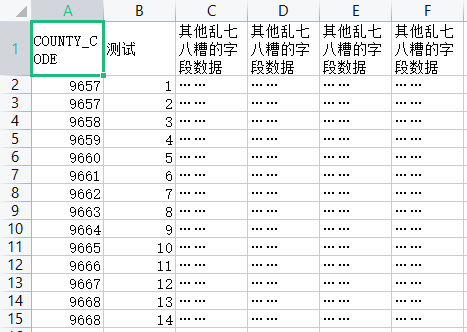
4、收件人及抄送人、共同抄送人模板介紹:
excel模板請關注公眾號“周Young”,回復“郵件分發”進行獲取
(1)請勿修改模板表頭(即第一行)內容
(2)收件人模板與抄送人模板一致
(3)收件人/抄送人模板:
CATEGORY:可自定義,相當于備注欄,給自己分類用的
CATE:根據“測試數據.xlsx”中的“COUNTY_CODE”分類填寫,可1個CATE對應后面一個郵件收件地址、收件人姓名,也可1個CATE對應后面多個郵件收件地址、收件人姓名(有兩條對應關系,就填寫兩條對應明細)
EMAIL_ADDR:郵件收件地址
EMAIL_NAME:郵件收件人姓名
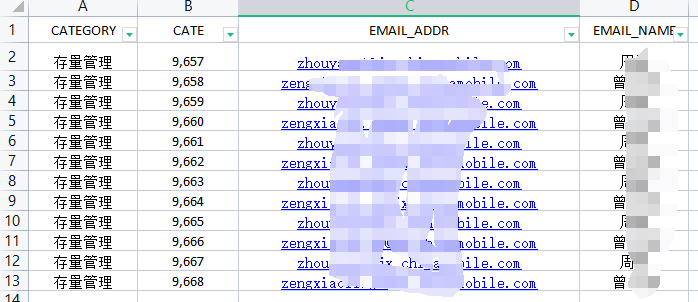
(4)共同抄送人模板:工具發送郵件,可能會導致郵箱找不到郵件發送記錄,因此,建議填入自己的郵箱地址。另如果每封郵件都要發送給同一個人,則可在這里填入對應信息
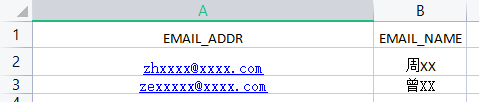
技術原理
- UI頁面:PySide
- 數據處理:Pandas
- 郵件分發:yagmail
使用教程
打開軟件,根據軟件提示,填入相關信息。鼠標懸停在對應區域,會彈出相關填寫提示
1、輸入拆分字段:即“測試數據.xlsx”中,需分類拆分類別字段名,即A1單元格中內容:“COUNTY_CODE”
2、點擊選擇文件目錄:即“測試數據.xlsx”所在文件夾,如:“D:\temp\”
3、點擊選擇拆分文件:即“測試數據.xlsx”文件,如:“D:\temp\測試數據.xlsx”
4、是否發送郵件:若選“否”,則只進行文件拆分,拆分后的數據,將以“gz”壓縮包形式保存在目錄:“D:\temp\split_res\”下。
再“點擊開始拆分按鈕”即可運行
注意:“D:\temp\”只是我舉的例子,實際為你第2步所選目錄
5、是否發送郵件:若選“是”,則需將下半部分信息補全,工具將自動按照三類模板發送拆分后的數據給對應收件人
6、輸入發件人郵件地址:為你自己的郵件地址
7、輸入發件人郵箱密碼:你自己的郵箱密碼,一般使用授權碼
8、輸入郵箱host:這里默認填寫了“smtp.jx.chinamobile.com”,根據實際情況進行修改填寫
9、選擇三個文件(收件人、抄送人、共同收件人):即需求中,三個模板
10、輸入郵件標題及郵件正文,其中標題必填,正文可選填
11、點擊選擇客服文檔或其他:如果有客服文檔,或其他一些通用的文檔,需要發送給所有人,則可再此選擇。
如需選擇多個附件,則多點擊幾次;若選錯,可點擊右側“清空附件”按鈕進行重置
12、點擊開始拆分按鈕運行:工具將根據所填信息內容,進行數據文件拆分,并發送郵件給對應收件人。
右上角白框將顯示程序運行log。如遇問題,可復制log記錄,可郵件咨詢“zhyoung@live.cn”
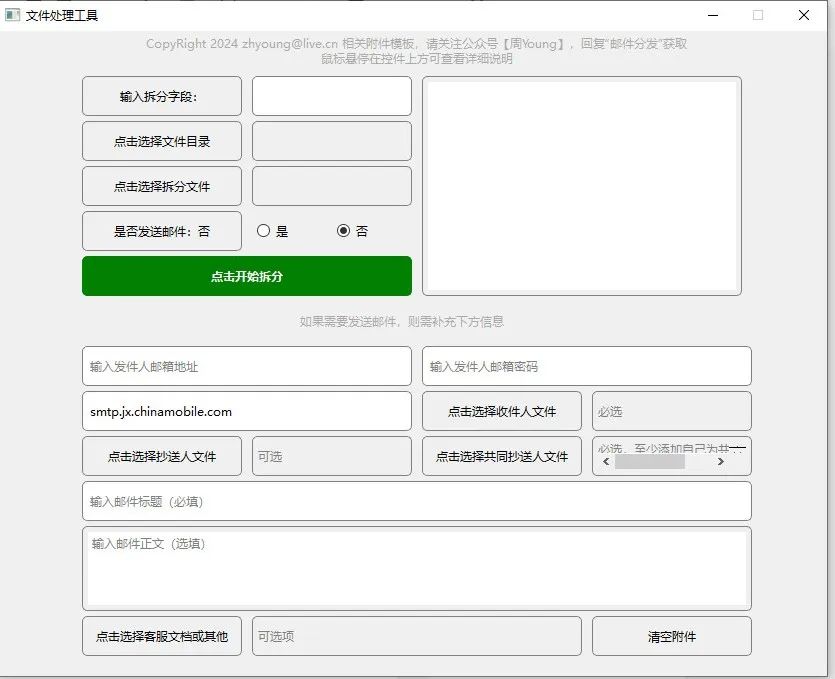
軟件工具請關注公眾號“周Young”,回復“郵件分發工具”進行獲取

元素定位工具appium-inspector)










數據處理)




【中等 前綴和數組+動態規劃 Java/Go/PHP/C++】)
)

